Contents
- 1. User Manual
- 2. User manual
User manual

1
BRAVO 5.2
Quick Guide / Guía Rápida / Guía Rápido / Guide Rapide

2
oFor instructions or any questions pertaining to phone usage, please click on the BLU Help icon
on the home screen of the phone. Also included in BLU Help is a product registration link and
technical support. You may also access the BLU help page by visiting the following address:
manuals.bluproducts.com
oPara obtener instrucciones o preguntas relacionadas con el uso del teléfono, por favor haga
clic en el icono de BLU Help en la pantalla principal del teléfono. También se incluye en BLU
Help un enlace para registro del producto y soporte técnico. Usted también puede acceder la
página de BLU Help visitando la siguiente dirección: manuals.bluproducts.com
oPara obter instruções ou perguntas relacionadas ao uso do telefone, por favor, clique no
ícone BLU Help na tela principal do telefone. Também incluído no BLU Help um link para
registrar o produto e suporte técnico. Você também pode acessar a página de BLU Help
visitando o seguinte endereço: manuals.bluproducts.com
oPour des instructions ou pour toutes questions sur l'utilisation du téléphone, veuillez cliquer
sur l'icône Aide BLU sur l'écran d'accueil du téléphone. L'Aide BLU comprend un lien pour
enregistrer le produit et pour le soutien technique. Vous pouvez aussi accéder à la page aide
BLU en visitant l'adresse suivante : manuals.bluproducts.com
ATTENTION
3
SAFETY INFORMATION
Transportation Safety
Please observe all transportation laws and regulations.
PLEASE DRIVE RESPONSIBLY - DO NOT TEXT & DRIVE
Hospital Safety
Please follow hospital rules and limitations.
Please turn off your mobile phone when near medical instruments.
Airport Safety
Remember to follow all airport and flight safety regulations.
Water Hazard
Your phone is not waterproof. Keep your phone away from water or liquid to avoid damage.
Emergency Calls
Make sure your mobile phone is switched on and in a service area. On home screen, tap the phone key
and dial the emergency number.
Battery Usage
For better performance and longer battery life, it is recommended that you charge the battery fully before
using the mobile phone for the first time and that you initially complete two to three charge cycles.
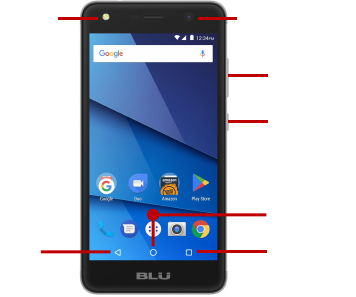
4
KEY FUNCTIONS
Volume
Power On / Off
Back
Home
Recent Apps
Front Camera
Flash

5
Rear Camera
Flash
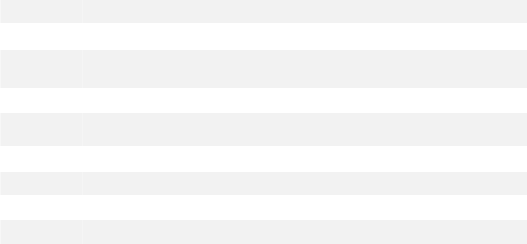
6
Power
On / Off
Used to power on/off the device and to lock the screen.
»Long press the power button to power on
»While the phone is powered on, long press to access the power off menu or click to lock the screen
Volume
Adjusts the ringer volume, call volume, and multimedia volume.
Home
The home button pauses any current action and returns to the home screen.
Recent Apps
Opens a list of recently opened applications that allows you to switch conveniently between them. This
option can also close any open applications by swiping to the side.
Back
Returns to the previous screen; Closes the keyboard, any open program, or any menu option.
USB Port
Charges the device and transfers data such as documents, music, and video between your device and a
PC.
Headset Port
Connect earphones to this port for hands-free capabilities. You may also to listen to music or FM radio.
Front Camera
A high-resolution front camera to take pictures and video. This option is ideal for self-portraits.
Rear Camera
A high-resolution rear camera to take pictures and video.
Flash
Provides light for pictures in low-light conditions. It also may be used as a flashlight.
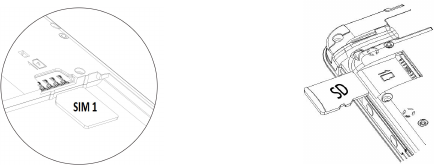
7
INTRODUCTION
Installation of the SIM Card
Warning: Please keep the SIM card out of the reach of children. The SIM card and its contact are easily
damaged due to scratching or bending. Please use caution when carrying, installing, or taking out the SIM
card. Note: Please contact your cellular phone service provider directly to obtain your SIM card.
To insert SIM card:
Remove the rear cover. Insert the SIM card.
Insert the SD card (For additional storage capacity)
Insert the battery, replace the rear cover and power on the phone.
Memory Card Slot
SIM Card Slot
8
DEVICE CONFIGURATION
When you initially power on your phone, there will be a series of steps to set up basic features.
INSERT SIM
Insert your SIM card so the phone can register to the network.
SELECT LANGUAGE
While on the Welcome screen, please scroll to select your language.
SELECT WI-FI
This process allows the device to connect to the internet. Click on the desired Wi-Fi network that the device
that will be connected. Please note that any unsecured Wi-Fi networks can be connected to without
credentials and any secured Wi-Fi networks require a password for credentials prior to connection. It is
recommended that you connect to a Wi-Fi network to check for software updates prior to startup.
ADD YOUR ACCOUNT
Sign in to your GoogleTM account in order to keep accounts streamlined with Google services. Your Gmail
account will be used for some Google programs that include Google Play, Google Drive, Google + and
Google Wallet. If you do not have a Google account, click to create a new account.
GOOGLE SERVICES
Click to add or remove Google services that include Backup, Location Service, and Google Now. In this
step, you can also setup payment info if desired.
RESTORE APPS & DATA
You can restore your previous applications and data that was stored from another device. You also have
the option to setup the phone as a brand new device.
Google, Google Play and other marks
are trademarks of Google Inc.
9
INFORMACIÓN DE SEGURIDAD
Seguridad de Transporte
Por favor siga todas las leyes y regulaciones de transporte.
MANEJE RESPONSABLEMENTE - NO USE MENSAJERIA DE TEXTO CUANDO CONDUCIENDO
Seguridad de Hospitales
Por favor siga todas las leyes y regulaciones de hospital
Por favor, apague su teléfono móvil cuando cerca de instrumentos médicos.
Seguridad de Aeropuertos
Por favor, siga todas las normas de seguridad de vuelo y
Prueba de Agua
El teléfono móvil no es impermeable. Manténgalo alejado de agua o líquidos para evitar daño.
Llamadas de Emergencia SOS
Asegúrese de que su teléfono móvil está encendido y en un área de servicio. En la pantalla de inicio, pulse
la tecla del teléfono y marque el número de emergencia.
Uso de batería
Para mejorar el rendimiento y la vida útil de la batería, se recomienda que cargue la batería
completamente antes de utilizar el teléfono móvil por primera vez.
El rendimiento óptimo de una batería nueva se obtiene generalmente después de dos o tres ciclos de
carga completos.

10
FUNCIONES
Volumen
Retroceder
Inicio
Apps Recientes
Encendido / Apagado
Cámara Frontal
Flash

11
Cámara Trasera
Flash
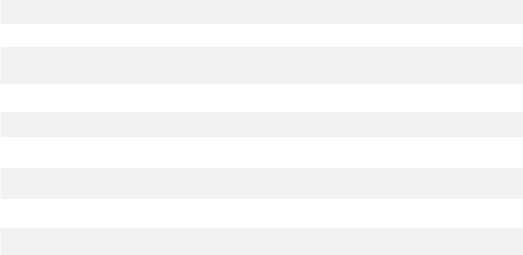
12
Encendido /
Apagado
Se utiliza para encender/apagar el dispositivo y bloquear la pantalla.
»Mantenga pulsado el botón de encendido para encender
»Mientras el teléfono esta encendido, mantenga pulsado para acceder el menú de apagado o haga
clic para bloquear la pantalla.
Volumen
Ajusta el volumen del timbre, el volumen durante una llamada, y el volumen de multimedia.
Inicio
El botón de inicio se detiene cualquier acción actual y vuelve a la pantalla de inicio.
Aplicaciones
Recientes
Abre una lista de aplicaciones recientemente abiertas y le permite cambiar cómodamente entre ellas.
Esta opción también puede cerrar todas las aplicaciones abiertas deslizando hacia el lado.
Retroceder
Regresa a la pantalla anterior; Se cierra el teclado, cualquier programa abierto, opción de menú, o el
panel de notificaciones.
Puerto de USB
Carga el dispositivo y también transfiere documentos, música y vídeo entre el teléfono y un PC.
Puerto de
Auricular
Conecte los auriculares a este puerto para capacidades de manos libres. También se puede escuchar
música o radio FM.
Cámara Frontal
Una cámara frontal de alta resolución para tomar fotos y video. Esta opción es ideal para
autorretratos.
Cámara Trasera
Una cámara trasera de alta resolución para tomar fotos y video.
Flash
Proporciona luz para fotos en condiciones de poca luz. También se puede utilizar como una linterna.
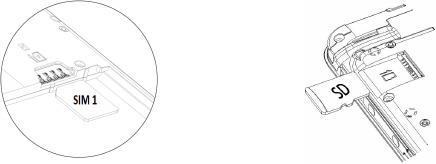
13
INTRODUCCIÓN
Instalación de la Tarjeta SIM
Advertencia: Mantenga la tarjeta SIM fuera del alcance de los niños. El contacto de la tarjeta SIM se daña
fácilmente debido al roce o flexión. Por favor tenga cuidado al transportar o instalar la tarjeta SIM.
Nota: Por favor comuníquense con el proveedor de servicio directamente para obtener su tarjeta SIM.
Para insertar la tarjeta SIM:
Retire la cubierta posterior. Inserte la tarjeta SIM.
Inserte la tarjeta de memoria (para capacidad adicional).
Inserte la batería, recoloque la cubierta posterior y encienda el teléfono.
Ranura Tarjeta SIM
Ranura Tarjeta de
memoria
14
CONFIGURACIÓN DEL DISPOSITIVO
Cuando inicialmente se enciende el teléfono, habrá una serie de configuraciones básicas.
INSERTAR SIM
Inserte su tarjeta SIM para que el teléfono pueda registrarse a la red.
SELECCIONAR IDIOMA
En la pantalla de bienvenida, por favor, haga clic y desplace para elegir su selección de idioma.
SELECCIONAR WI-FI
Este paso permite que el dispositivo se conecte a la red de Wi-FI. Haga clic en la red Wi-Fi que desee que
el dispositivo se conecte. Por favor, tenga en cuenta que todas las redes sin seguridad pueden conectarse
directamente y cualquiera de las redes protegidas requieren una contraseña antes de conexión.
AGREGAR LA CUENTA
Ingrese a su cuenta de GoogleTM para llevar una contabilidad simplificada con los servicios de Google. Tu
cuenta de Gmail se utilizará para algunos programas de Google que incluyen: Google Play, Google Drive,
Google+ y Google Wallet.
SERVICIOS DE GOOGLE
Haga clic para agregar o quitar servicios de Google que incluyen copia de seguridad, servicio de ubicación,
y Google Now. Si usted no tiene una cuenta de Google, haga clic para crear una cuenta nueva. En este
paso también se puede configurar información de pago, si lo desea.
RESTABLECER APLICACIONES Y DATOS
Puede restaurar sus aplicaciones y datos que han sido copiados de otros dispositivos anteriores. Usted
puede también configurar el teléfono como un dispositivo nuevo.
Google, Google Play y otras marcas
son marcas registradas de Google Inc.
15
INFORMAÇÕES DE SEGURANÇA
Segurança no Transporte
Observe todas as leis e regulamentos sobre transporte
DIRIJA RESPONSAVELMENTE - NÃO DIGITE DIRIGINDO
Segurança em Hospitais
Sigas as regras e limitações em hospitais
Desligue seu celular perto de instrumentos médicos.
Segurança em Aeroportos
Lembre-se de seguir todas as regras de segurança de vôo e em aeroportos.
Risco de Água
Seu celular não é à prova d’água. Mantenha-o afastado de água ou líquidos.
Ligações de Emergência
Certifique-se de que o celular esteja ligado e em área de cobertura. Na tela inicial, toque na tecla de
telefone e digite o número de emergência.
Uso de Bateria
Para melhorar o desempenho e aumentar a vida da bateria, recomenda-se carregar a bateria
completamente antes de usar o celular pela primeira vez.

16
FUNÇÃO
Volume
Ligar / Desligar
Voltar
Início
Apps Recentes
Câmera Frontal
Flash

17
Câmera Traseira
Flash
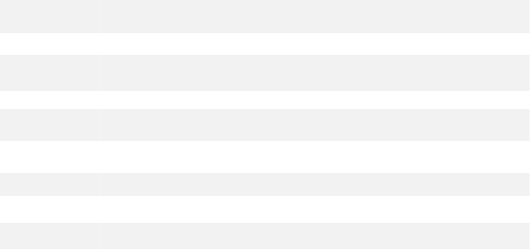
18
Ligar / Desligar
Usado para ligar / desligar o aparelho e para bloquear a tela.
»Pressione e segure o botão de ligar para ligar
»Enquanto o telefone estiver ligado, pressione e segure para acessar o menu de desligar ou clique
para bloquear a tela
Volume
Ajusta o volume do toque do celular, o volume de chamadas, durante uma ligação, e volume de
multimídia.
Início
O botão de início pausa qualquer ação atual e retorna à tela inicial.
Apps Recentes
Abre uma lista de aplicativos abertos recentemente que permite alternar convenientemente entre eles.
Esta opção também pode fechar todos os aplicativos abertos deslizando para o lado.
Voltar
Retorna à tela anterior; fecha o teclado, qualquer programa aberto, ou opção de menu.
Entrada USB
Multifuncional
Carrega o dispositivo e também transfere dados, como documentos, música e vídeo entre o aparelho
e um PC.
Entrada do Fone
de Ouvido
Conectar fones de ouvido a essa porta para recursos de mãos-livres. Você também pode ouvir música
ou rádio FM.
Câmera Frontal
Uma câmera frontal de alta resolução para tirar fotos e vídeo. Esta opção é ideal para auto-retratos.
Câmera Traseira
Uma câmera traseira de alta resolução para tirar fotos e vídeo.
Flash
Fornece luz para fotos em condições de pouca luz. Ele também pode ser usado como uma lanterna.
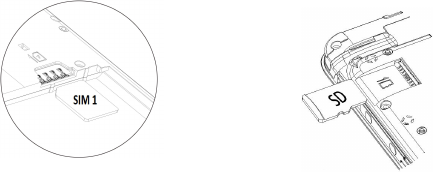
19
INTRODUÇÃO
Instalação do Cartão SIM (Chip)
Atenção: Mantenha o cartão SIM fora do alcance de crianças. O cartão SIM e seus contatos são
facilmente danificados por arranhões ou empenos. Tenha cuidado ao transportar, instalar ou retirar o
cartão SIM. Nota: Faça contato com o provedor de serviços do seu celular diretamente, para obter o
cartão SIM. Para inserir o cartão SIM:
Retire a tampa traseira. Insira o cartão SIM. Insira o cartão SD. (para armazenagem adicional)
Encaixe a bateria, Recoloque a tampa traseira e ligue o celular.
Slot para cartão
SIM
Slot para cartão
de memoria

20
CONFIGURAÇÃO DO APARELHO
Quando você iniciar seu telefone, haverá uma série de etapas e configurações básicas.
INSERÇÃO SIM
Insira o seu cartão SIM para o telefone para se registar na rede.
SELECIONE O IDIOMA
Na tela de boas-vindas, por favor, clique no botão de linguagem e escolha seu idioma.
SELECIONAR WI-FI
Esta etapa permite que o aparelho se conecte à rede Wi-Fi. Clique na rede Wi-Fi que você deseja para o
aparelho conectar-se. Por favor, note que todas as redes não seguras podem ser conectadas diretamente
e qualquer uma das redes protegidas exige uma senha para credenciais antes de conectar.
ADICIONE SUA CONTA
Faça login na sua conta do GoogleTM para manter uma contabilidade simplificada com serviços do Google.
Sua conta do Gmail é usada para alguns programas que incluem Google: Google Play, Google Drive,
Google+ e Google Wallet.
SERVIÇOS DO GOOGLE
Clique para adicionar ou remover serviços do Google, incluindo backup, serviço de localização, e Google
Now. Se você não tiver uma Conta do Google, clique em criar uma nova conta. Nesta etapa, você também
pode configurar as informações de pagamento.
RECUPERE SEUS APPS E DADOS
Você pode restaurar seus aplicativos e dados que foram copiados de outros dispositivos anteriores. Você
também pode definir o telefone como um novo dispositivo.
Google, Google Play e outras marcas
são marcas comerciais da Google Inc.
21
RENSEIGNEMENTS RELATIFS À LA SÉCURITÉ
Sécurité au volant
Veuillez observer toutes les lois et règles de transport.
VEUILLEZ CONDUIRE DE MANIÈRE RESPONSABLE - NE JAMAIS TEXTER ET CONDUIRE.
Sécurité dans les hôpitaux
Veuillez suivre les règles et limitations des hôpitaux.
Veuillez éteindre votre téléphone mobile si vous êtes près d'appareils médicaux.
Sécurité aéroportuaire
N'oubliez pas de suivre les règles de sécurité des aéroports et de vol.
Risque lié à l'eau
Votre téléphone n'est pas à l'épreuve de l'eau. Garder votre téléphone à l'abri de l'eau ou de tout autre
liquide pour éviter des dommages.
Appels d'urgence
S'assurer que votre téléphone mobile est allumé dans une zone de service. Dans l'écran d'accueil, toucher
sur la touche téléphone et composer le numéro d'urgence.
Utilisation de la batterie
Pour une meilleure autonomie de la batterie, il est recommandé de charger la batterie complètement avant
d'utiliser le téléphone mobile pour la première fois et de compléter deux à trois cycles de recharge.
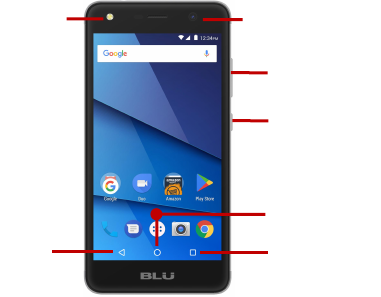
22
FONCTION DES TOUCHES
Volume
Marche / Arrêt
Reculer
Accueil
Appareil photo avant
Applications récentes
Flash

23
Appareil photo arrière
Flash
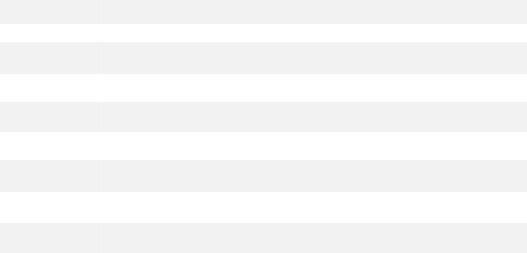
24
Marche / Arrêt
Utilisé pour marche/arrêt l'appareil et verrouiller l'écran.
»Maintenir appuyé le bouton pour allumer
»Lorsque le téléphone est allumé, appuyez longuement sur pour accéder à la mise hors tension du
menu ou cliquez sur pour verrouiller l'écran
Volume
Ajuste le volume de la sonnerie, volume d'appels, et le volume de multimédia.
Accueil
Bouton d'accueil arrête toute action en cours, puis retourne à l'écran d'accueil.
Applications
Récentes
Ouvre une liste d'applications récemment ouvertes qui permet de basculer facilement entre eux. Cette
option peut également fermer toutes les applications ouvertes en faisant glisser sur le côté.
Reculer
Retourne à l'écran précédent ; Ferme du clavier, tous les programmes ouverts ou n'importe quelle
option de menu.
Port USB
Recharge de l'appareil et transfère également les données telles que des documents, musique et
vidéo entre votre appareil et un PC.
Port de Casque
Connecter les écouteurs à ce port pour des fonctions mains-libres. Vous pouvez également écouter
de la musique ou la radio FM.
Appareil
Photo Avant
Un appareil photo avant de haute résolution pour prendre des photos et vidéo. Cette option est idéale
pour les autoportraits.
Appareil
Photo Arrière
Un appareil photo arrière de haute résolution pour prendre des photos et vidéo.
Flash
Fournit une lumière pour les photos en conditions de faible luminosité. Il peut également être utilisé
comme une lampe de poche.
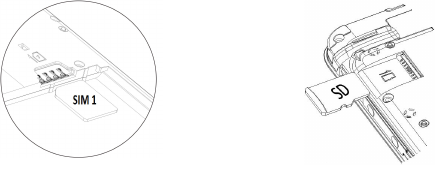
25
Installation de la carte SIM
INTRODUCTION
Avertissement : Veuillez garder la carte SIM hors de la portée des enfants. La carte SIM et les contacts
sont facilement endommagés par une déformation ou des rayures. Veuillez faire attention lors du transport,
de l'installation ou du retrait de la carte SIM. Note : Veuillez communiquer directement avec votre
fournisseur de service cellulaire pour obtenir votre carte SIM. Pour insérer la carte SIM :
Retirer le couvercle arrière. Insérer la carte SIM.
Insérer la carte SD (pour une plus grande capacité de stockage)
Fente pour la
carte SIM
Emplacement pour
carte mémoire
26
Insérer la batterie, reposer le couvercle arrière et allumer le téléphone.
CONFIGURATION D’APPAREIL
INSÉRER LA SIM
Insérer votre carte SIM pour que le téléphone puisse s'inscrire au réseau.
CHOISIR LA LANGUE
Pendant que vous êtes sur l'écran de bienvenue, défiler pour sélectionner votre langue.
SÉLECTION WI-FI
Ce processus permet à l'appareil de se connecter à l'internet. Cliquer sur le réseau Wi-Fi désiré auquel
l'appareil sera connecté. Veuillez noter que les réseaux non sécurisés peuvent être connectés directement
- les réseaux sécurisés nécessitent un mot de passe comme justificatif d'identité avant d'établir la
connexion. Nous vous recommandons d'être connecté à un réseau Wi-Fi pour vérifier les mises à jour
disponibles avant le démarrage.
AJOUTER VOTRE COMPTE
Connectez-vous à votre compte GoogleTM afin de synchroniser vos comptes avec les services de Google.
Votre compte Gmail sera utilisé pour certains programmes Google tels que : Google Play, Google Drive,
Google+ et Google Wallet.
SERVICES GOOGLE
Cliquer pour ajouter ou retirer les services Google qui comprennent, Backup, Location, et Google Now. Si
vous n'avez pas de compte Google, cliquer pour créer un nouveau compte. À cette étape vous pouvez
aussi configurer vos données de paiement si vous le désirez.
27
RESTAURATION DES DONNÉES ET APPLICATIONS
Vous pouvez restaurer vos données et applications qui ont été sauvegardées sur un autre appareil. Vous
pouvez aussi configurer le téléphone tel qu'un nouvel appareil.
FCC Caution.
Labelling requirements.
This device complies with part 15 of the FCC Rules. Operation is subject to the condition that this device
does not cause harmful interference.
Information to user.
Any Changes or modifications not expressly approved by the party responsible for compliance could void
the user's authority to operate the equipment.
Information to the user.
Google, le jeu de Google et d’autres
marques sont des marques déposées
de Google Inc.
28
Note: This equipment has been tested and found to comply with the limits for a Class B digital device,
pursuant to part 15 of the FCC Rules. These limits are designed to provide reasonable protection against
harmful interference in a residential installation. This equipment generates uses and can radiate radio
frequency energy and, if not installed and used in accordance with the instructions, may cause harmful
interference to radio communications. However, there is no guarantee that interference will not occur in a
particular installation. If this equipment does cause harmful interference to radio or television reception,
which can be determined by turning the equipment off and on, the user is encouraged to try to correct the
interference by one or more of the following measures:
-Reorient or relocate the receiving antenna.
-Increase the separation between the equipment and receiver.
-Connect the equipment into an outlet on a circuit different from that to which the receiver is connected.
-Consult the dealer or an experienced radio/TV technician for help.
Specific Absorption Rate (SAR) information:
This Mobile Phone meets the government's requirements for exposure to radio waves. The guidelines are
based on standards that were developed by independent scientific organizations through periodic and
thorough evaluation of scientific studies. The standards include a substantial safety margin designed to
assure the safety of all persons regardless of age or health.
FCC RF Exposure Information and Statement The SAR limit of USA (FCC) is 1.6 W/kg averaged over one
gram of tissue. Device types: STUDIO G3(FCC ID: YHLBLUSTUDIOG3) has also been tested against this
SAR limit. The highest SAR value reported under this standard during product certification for use at the ear
29
is 0.58 W/kg and when properly worn on the body is 1.18W/kg. This device was tested for typical body-worn
operations with the back of the handset kept 10mm from the body. To maintain compliance with FCC RF
exposure requirements, use accessories that maintain a 10mm separation distance between the user's
body and the back of the handset. The use of belt clips, holsters and similar accessories should not contain
metallic components in its assembly. The use of accessories that do not satisfy these requirements may not
comply with FCC RF exposure requirements, and should be avoided.
Body-worn Operation
This device was tested for typical body-worn operations. To comply with RF exposure requirements, a
minimum separation distance of 1.0 cm must be maintained between the user’s body and the handset,
including the antenna. Third-party belt-clips, holsters, and similar accessories used by this device should
not contain any metallic components. Body-worn accessories that do not meet these requirements may not
comply with RF exposure requirements and should be avoided. Use only the supplied or an approved
antenna.